Shottr Recenze: Přehled, ceny, funkce a další
Hledáte bezplatný a všestranný software pro pořizování snímků obrazovky? Shottr může být právě to, co potřebujete. Má kompaktní velikost pouhých 1,6 MB ve formátu dmg a zabírá minimum místa na vašem počítači. Zároveň nabízí celou řadu funkcí pro snímání obrazovek a úpravu obrázků. Přečtěte si více v této recenzi, kde najdete další informace o schopnostech Shottr.
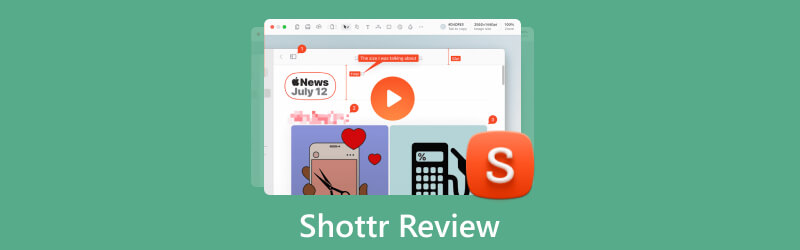
- SEZNAM PRŮVODCE
- Část 1. Co je Shottr?
- Část 2. Co může udělat Shottr pro snímky obrazovky?
- Část 3. Alternativa k Shottr
- Část 4. Často kladené otázky o Shottr
Část 1. Co je Shottr?
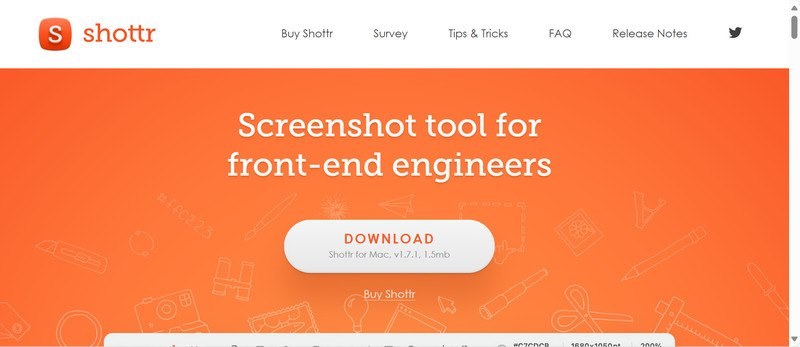
Shottr je profesionální software určený pro pořizování snímků obrazovky na systémech Mac. Je kompaktní a funguje rychle, takže je ideální volbou pro uživatele počítačů Mac, kteří oceňují vysokou kvalitu vysokého pixelu. Kromě toho poskytuje několik funkcí, včetně přiblížení a připnutí. S ohledem na pohodlí a potřeby uživatelů Shottr neustále vyvíjí nové funkce. Pokyny a budoucí aktualizace funkcí jsou k dispozici na webu Shottr.
Shottr také upřednostňuje soukromí uživatelů a bezpečnost informací. Před pořízením snímků obrazovky si aplikace pro Mac vyžádá několik oprávnění a uloží všechny snímky pouze do vašeho zařízení. Osobní údaje nebudou sdíleny s třetími stranami, pokud to nevyžaduje zákon. Pokud máte nějaké obavy, neváhejte kontaktovat Shottr.cc.
Poznámka: Shottr je aktuálně nedostupný v systému Windows. Pokud jste uživatelem Windows, můžete se podívat na alternativní sekci.
- Malá velikost, pořízení snímku obrazovky trvá pouhých 17 ms.
- Žádné náklady na zachycení posouvajících se snímků obrazovky.
- Tipy a triky na oficiálních stránkách.
- K dispozici pouze na počítačích Mac.
Plán nákupu
| Volný, uvolnit | Základní úroveň | Klub přátel | |
|---|---|---|---|
| Cena | 0 (30denní bezplatná zkušební verze) | $8.00 | $25.00 |
| Privilegium | Plný Shottr potenciál | Plný potenciál Shottr a přístup k experimentálním funkcím |
Poznámka: Jedna licence se vztahuje pouze na jednoho uživatele a až pět počítačů.
Část 2. Co může udělat Shottr pro snímky obrazovky?
Shottr nabízí řadu účinných funkcí pro pořizování snímků obrazovky. Mezi ně patří schopnost přibližovat, pixelovat a zachytit rolující obrazovky, jako jsou dlouhé webové stránky nebo konverzace. Vybrali jsme pro zvýraznění tři působivé schopnosti aplikace Shottr: mazání objektů, připínání snímku obrazovky a rozpoznávání textu.
Mazání objektu
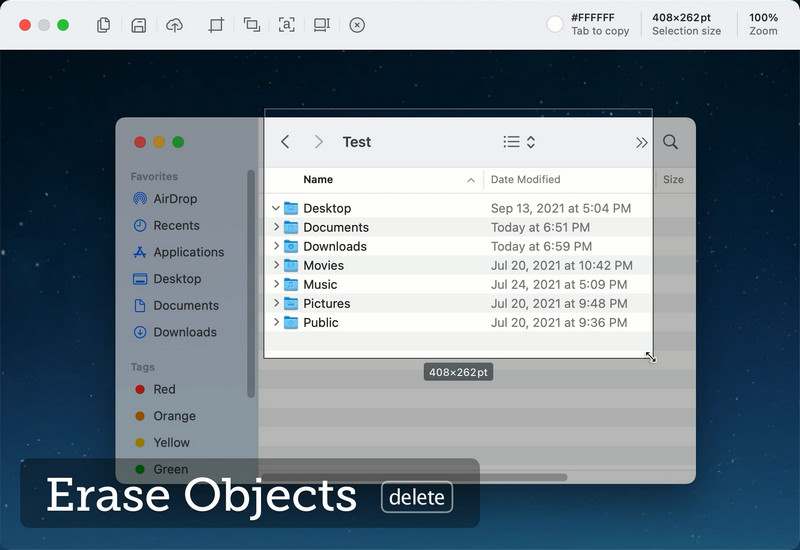
Chcete z vašeho PPT záznamu odstranit nepotřebné informace? Potřebujete skrýt citlivé detaily na snímcích obrazovky? Shottr má funkci nazvanou mazání objektu, která splní vaše potřeby. Po pořízení snímku obrazovky můžete požadovanou část vymazat přetažením rámečku. To šetří čas, protože obrázek můžete upravovat ve stejném softwaru. Kromě toho zajišťuje vaše soukromí tím, že vám brání prozradit jakékoli osobní údaje.
Připnutí snímku obrazovky
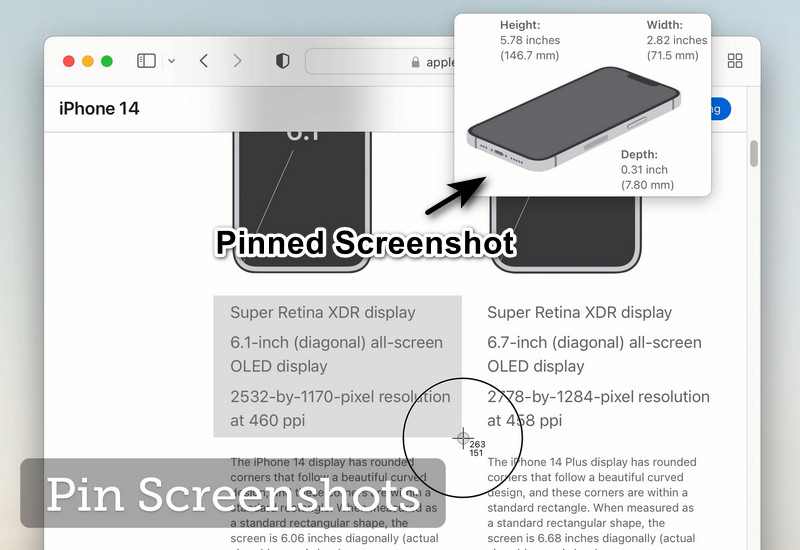
Připněte obrázky jako plovoucí okna bez okrajů, která zůstanou nad všemi ostatními aplikacemi. Je to užitečný nástroj pro ukládání snímků obrazovky nebo pro udržení referencí po ruce. Předpokládejme například, že dostáváte zpětnou vazbu během online schůzky; v takovém případě můžete rychle zachytit požadavky a připnout obrázek na obrazovku. Následně můžete upravit obrázek podle připnutého snímku obrazovky a současně pokračovat v konferenci. Připnutí snímku obrazovky pomáhá uživatelům zdůraznit důležité a okamžité informace.
Rozpoznávání textu
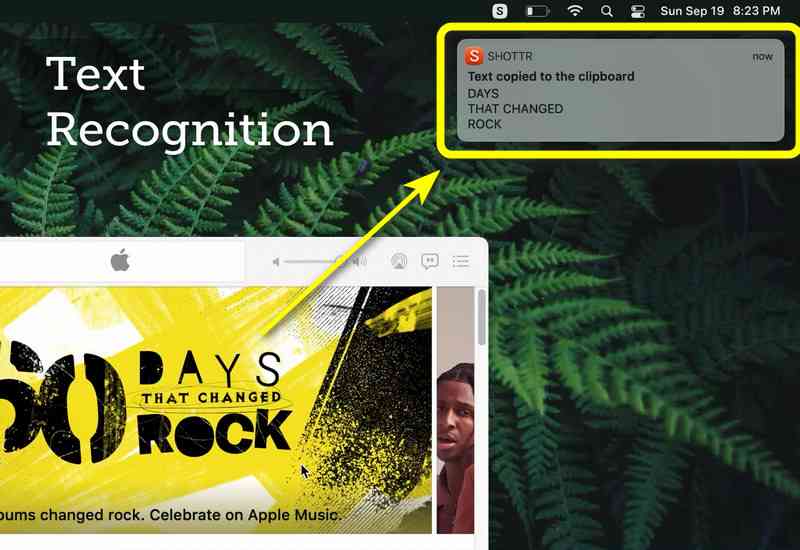
Kromě výše uvedených funkcí pro pořizování snímků obrazovky má Shottr také funkci pro analýzu textu v obrázku. Jednoduše přednastavte klávesové zkratky a vyberte požadovanou oblast pro extrahování textu. Zkopírovaná slova lze poté vložit do libovolného chatovacího pole podle vašeho výběru. Když například citujete odstavec článku v eseji, jednoduše pořiďte snímek obrazovky pomocí aplikace Shottr a odstavec je připraven k vložení. Tato funkce je zvláště výhodná pro jednotlivce, kteří se často zabývají online čtením. Pamatujte, že funkce OCR je také schopna skenovat QR kódy.
Část 3. Alternativa k Shottr: ArkThinker Screen Recorder
Jak bylo uvedeno výše, Shottr má spoustu funkcí pro pořizování snímků obrazovky. Všechny tyto funkce jsou však zdarma pouze na 30denní zkušební verzi. A není k dispozici pro uživatele Windows. Zde představujeme vynikající alternativu k Shottr, ArkThinker Screen Recorder.
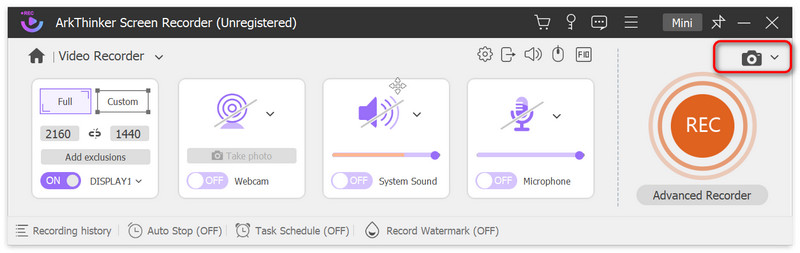
ArkThinker Screen Recorder je profesionální software pro snímání a nahrávání obrazovky. Snadno se používá při pořizování snímků obrazovky. Stačí kliknout na Zachyťte a vyberte obrazovku, rolovací okno nebo vyskakovací nabídku, kterou chcete zachytit. Všechny funkce snímání jsou zdarma pro všechny registrované uživatele. Po zachycení vám ArkThinker Screen Recorder umožňuje upravovat snímky obrazovky. K obrázku můžete přidat text nebo nálepky, abyste si poznamenali své nápady nebo přidali další informace. Zároveň můžete změnit metadata, včetně názvu, alba, roku a tak dále. To vám pomůže rychleji a snadněji třídit obrázky pro pozdější použití.
Navzdory desktopu můžete k počítači připojit i mobilní zařízení. Tato funkce vám umožňuje zachytit obrazovky vašeho iPhone a telefonu Android a uložit snímky do místních souborů. Pořízení snímku obrazovky nenaruší činnost vašeho počítače. Tuto funkci můžete také použít ke zvětšení obrazovky iPhonu nebo Androidu na počítači pro lepší zobrazení.
Pokud vás tyto funkce zajímají, klikněte na tlačítko níže a stáhněte si ArkThinker Screen Recorder.
Část 4. Často kladené otázky o Shottr
Shottr vs Cleanshot: Který software je lepší?
Tyto dva programy mají některé společné funkce a také rozdíly. Můžete si vybrat software pro snímání obrazovky, který nejlépe vyhovuje vašim potřebám.
Shottr i Cleanshot jsou software pro snímání obrazovky pro Mac. Sdílejí mnoho základních funkcí, jako je zachycení rolování, rozpoznávání textu, anotace a tak dále. Shottr má malou velikost a běží rychle, protože se více zaměřuje na uživatelskou zkušenost. Nabízí také některé profesionální funkce pro vývojáře, jako je pravítko obrazovky pro měření horizontální a vertikální velikosti. Cleanshot se na druhou stranu zaměřuje na pohodlí. Například nabízí Cleanshot Cloud aby uživatelé mohli nahrávat své snímky obrazovky a třídit je do alb.
Jaká je klávesová zkratka pro Shottr?
OTEVŘENO Předvolby, a uvidíte Klávesové zkratky kartu, kde můžete změnit klávesové zkratky pro rychlý přístup k zachyceným oblastem.
Jak pořídíte snímek obrazovky na Macu?
Stiskněte a podržte společně tyto tři klávesy: Shift, Command a 3. Snímek obrazovky se automaticky uloží na vaši plochu.
Závěr
Celkově vzato, Shottr vám může pomoci pořizovat a upravovat snímky obrazovky pomocí různých funkcí. V této recenzi není zahrnuto mnoho funkcí a můžete je sami prozkoumat na webu Shottr. Kromě toho můžete také vyzkoušet ArkThinker Screen Recorder, který má podobné funkce jako Shottr a je k dispozici zdarma na různých systémech.
Co si myslíte o tomto příspěvku? Kliknutím ohodnotíte tento příspěvek.
Vynikající
Hodnocení: 4.9 / 5 (na základě 326 hlasy)
Najděte další řešení
Konkrétní návod k pořízení snímku obrazovky na MacBooku Pro/Air nebo iMacu Komplexní návod o pořizování snímků obrazovky na počítači se systémem Windows Komplexní návod k pořízení snímku obrazovky na Chromebooku Jak pořídit snímek obrazovky na telefonu a tabletu Android Ověřené metody správného pořizování snímků obrazovky na iPhonech a iPadech Přehled podrobností, cen a funkcí TinyTakeRelativní články
- Snímek obrazovky
- Recenze PicPick: Screenshot Sliver-Bullet, který vše napraví
- Screenpresso Review: Features, Pricing and Alternative (2023)
- FastStone Capture Review – Klíčové vlastnosti a nejlepší alternativa
- Podrobnosti a alternativa recenze Snipaste (cíl)
- Recenze Gyazo: Vylepšete a zrychlte své záznamy na obrazovce
- Přehled podrobností, cen a funkcí TinyTake
- Ověřené metody správného pořizování snímků obrazovky na iPhonech a iPadech
- Komplexní návod k pořízení snímku obrazovky na Chromebooku
- Jak pořídit snímek obrazovky na telefonu a tabletu Android
- Komplexní návod o pořizování snímků obrazovky na počítači se systémem Windows



